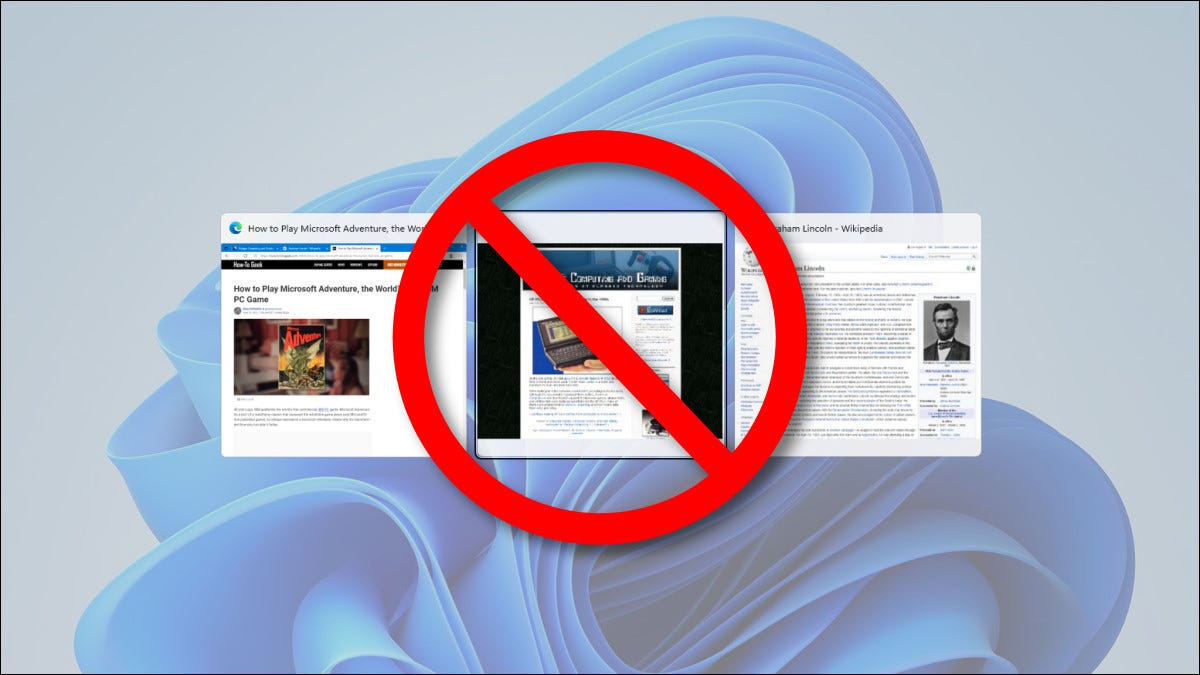
Standardmäßig, Alt . drücken + Tab de Windows 11 Miniaturansichten geöffneter Anwendungsfenster und aller geöffneten Registerkarten im Microsoft Edge-Browser werden angezeigt. So schalten Sie das aus.
Entscheiden , Öffnen Sie die Einstellungen, indem Sie Windows drücken + ich auf der tastatur. Oder Sie können mit der rechten Maustaste auf die Schaltfläche Start klicken und auswählen “Einstellung”.
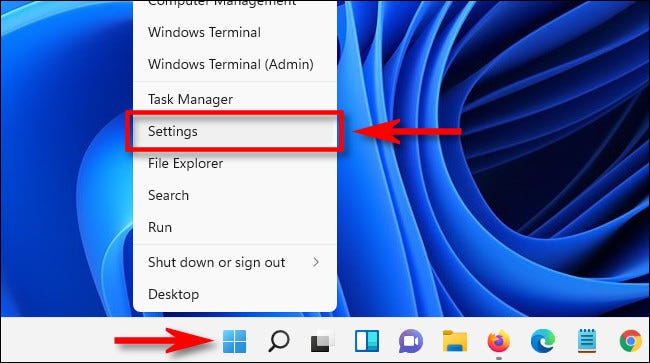
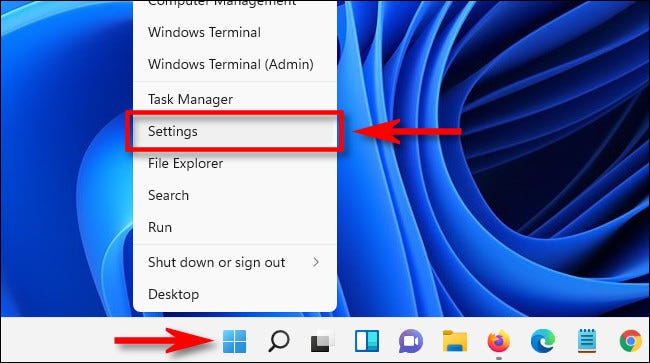
In den Einstellungen, klicke auf “System” in der Seitenleiste, Scrollen Sie dann nach unten und wählen Sie “Multitasking”.
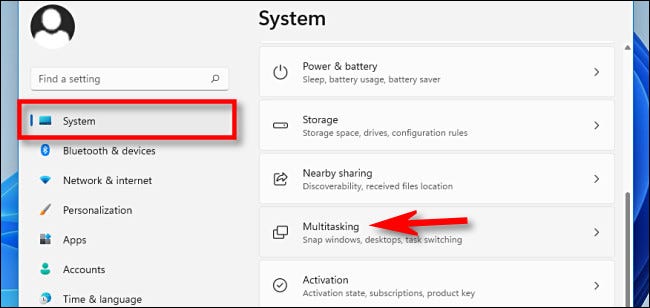
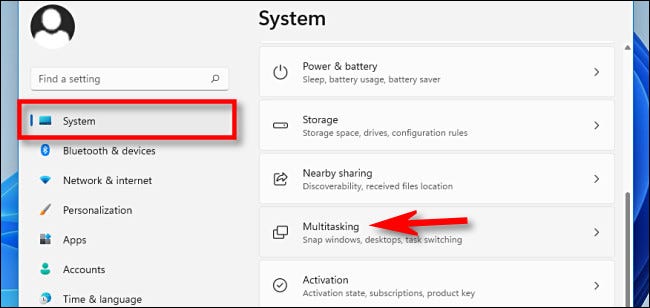
In den Multitasking-Einstellungen, suche den Abschnitt “Alt + Tab” und klicken Sie auf das Dropdown-Menü dort.
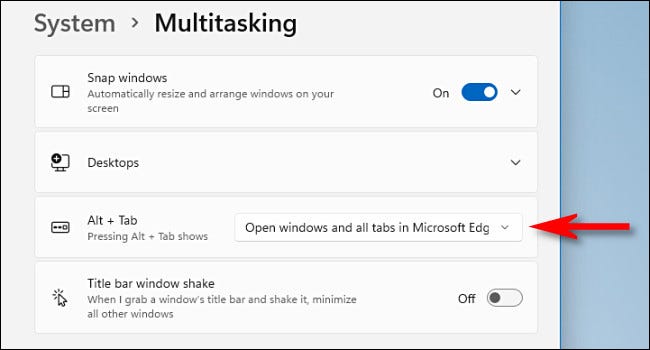
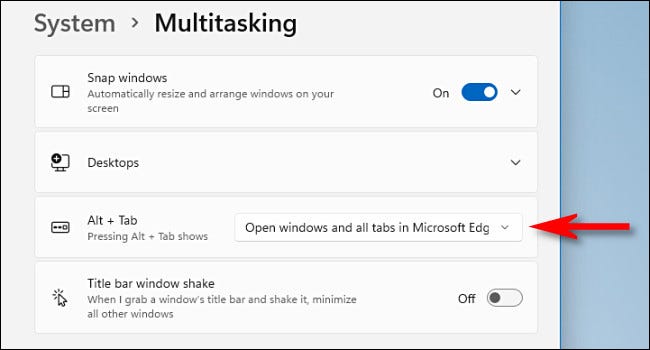
Wenn das Dropdown-Menü erweitert ist, auswählen “Nur in Windows geöffnet”.
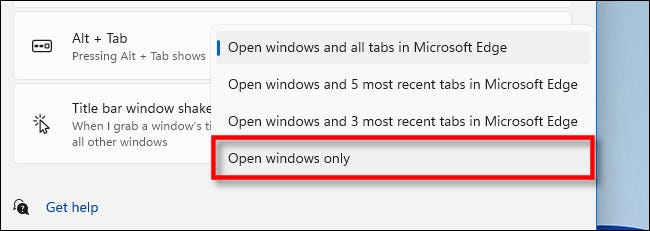
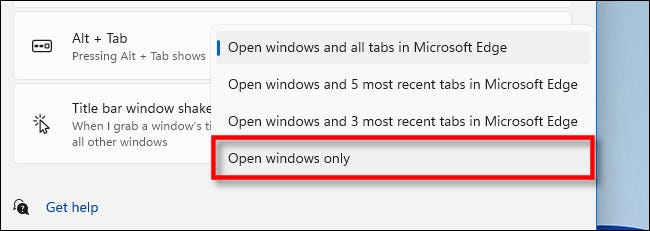
Danach, Einstellungen schließen. Nach dieser Änderung, Sie sehen Microsoft Edge weiterhin in der Alt-Ansicht + Tab, aber nur die ausgewählte Registerkarte in jedem geöffneten Edge-Fenster.
UND, übrigens, wenn Sie Edge-Tabs in Alt ausblenden möchten + Tab de Windows 10, die Anleitung ist etwas anders, aber trotzdem sind sie einfach zu befolgen. Viel Spaß beim Stöbern!
VERBUNDEN: So entfernen Sie Edge-Browser-Tabs von Alt + Tab de Windows 10






